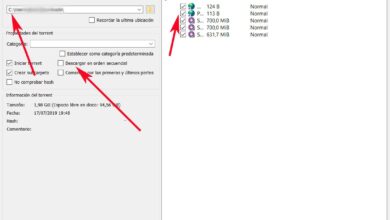Comment configurer et utiliser le traducteur « Traducteur » de Skype pour traduire des conversations

Si vous utilisez Skype et que vous vous êtes demandé: Comment puis-je configurer et utiliser le traducteur Skype pour traduire des conversations? Ici, nous allons vous expliquer comment vous pouvez le faire facilement et rapidement. Vous devez savoir qu’il est de la plus haute importance que vous ayez le programme mis à jour. Comme il se peut que si votre version est ancienne, vous ne disposez pas de l’option du traducteur intégré.
Skype est un programme créé afin de pouvoir communiquer clairement et de manière fiable , chiffrant nos conversations afin qu’elles soient totalement sécurisées. Il propose différentes manières d’appeler, qui sont désormais la norme. Cependant, ils ont été dans cette application bien avant que des choses comme les appels vidéo de groupe ne soient standardisées .
Qu’est-ce que Skype Translator?
Skype Translator est né comme une extension pour le chat Skype, y étant progressivement intégré. Cependant, étant un service si complexe, il a dû corriger plusieurs pannes du système.
Cela fonctionne pour l’utilisateur de manière simple, cette accessibilité sera intégrée en installant simplement Skype de manière normale et en ayant la possibilité de mettre à jour l’application automatiquement, donc si vous n’avez pas cette dernière fonction active, vous n’aurez qu’à télécharger Skype à nouveau ou recherchez manuellement les mises à jour.

Il est à noter que vous devez créer un utilisateur si vous n’en avez toujours pas, ou vous connecter à partir des multiples options que Skype vous propose , vous pourrez localiser l’option dans tous les chats que vous avez créés.
Skype Translator vous permet de traduire dans les principales langues parlées dans le monde et le service est très bien optimisé, vous pourrez donc communiquer avec quelqu’un qui parle chinois, anglais, allemand, parmi une quarantaine d’autres langues disponibles.
Comment configurer le traducteur Skype pour traduire les conversations?
La configuration du traducteur est extrêmement simple , vous devrez avoir au moins un contact enregistré et pouvoir accéder à leur chat respectif, en cela vous pouvez leur demander de vous écrire des messages pour commencer le test, ou si vous préférez, vous pouvez envoyer leur un message vous-même.
Il est important de noter que le traducteur dispose de deux méthodes d’utilisation , d’une part, pour traduire les messages envoyés dans le chat, qui peuvent être traduits automatiquement ou, lorsqu’ils nous envoient un message, nous aurons la possibilité de « traduire » . Sachant cela, nous procéderons à la configuration.
En la parte superior derecha del chat, nos encontraremos las opciones comunes para realizar una llamada o videollamada a nuestro contacto, así como también nos saldrá una flecha con opciones extra sobre el chat, justo debajo de todo esto tendremos un icono circular en el que debemos cliquer.
Lorsque nous cliquons, une petite boîte apparaîtra dans laquelle nous aurons les options de configuration, principalement nous devrons activer l’add-on, avec le premier bouton qui apparaîtra puis sélectionner notre langue et celle de notre contact. Avec cela, notre traducteur sera configuré.
Comment utiliser le traducteur une fois que nous l’avons configuré?
Si vous faites partie de ceux qui n’ont pas beaucoup d’espace sur votre ordinateur, vous pouvez choisir d’utiliser la version Web du programme , où par défaut tous les outils ou modules complémentaires les plus récents publiés à ce jour seront chargés.
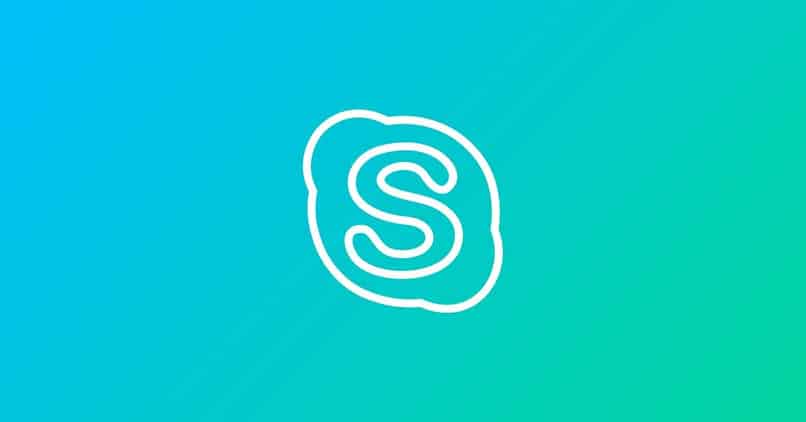
Même si vous utilisez une version ou une autre pour utiliser le traducteur, ce que vous devez faire après la configuration est de passer un appel. Avec cela, vous pouvez vérifier que lorsque vous parlez, votre voix sera traduite simultanément , permettant à l’auditeur de vous comprendre clairement et clairement.
Si, pour une raison quelconque, ils ne peuvent pas vous comprendre ou si la traduction n’est pas effectuée en temps réel, vous devrez peut-être vérifier votre microphone via le panneau de contrôle du son de Skype . Ici, vous pouvez faire un test rapide pour vérifier que votre voix est correctement enregistrée.
Dans le cas où votre voix n’est pas compréhensible , le programme ne pourra pas la traduire puisque l’algorithme est basé uniquement sur ce que nous disons en temps réel à travers le microphone. De plus, si votre microphone est endommagé, vous pouvez toujours utiliser le chat comme moyen de communication. Puisque cela vous permet de traduire les messages simplement en appuyant sur un bouton.